

Escrito por Nathan E. Malpass, Última actualización: 16 de abril de 2018
"Hola, sabes como Copia de seguridad y restauración de contactos del teléfono antiguo en Xiaomi Mi Mix 2S? Soy un usuario feliz del Xiaomi MIX 2S recientemente lanzado. Aunque tengo un dilema.
Tengo casi doscientos contactos en mi teléfono inteligente anterior, y no tengo idea de cómo transferir contactos a mi MIX 2S. He oído que las copias de seguridad serían útiles, pero ¿cómo las creas de todos modos?
Parte 1. La importancia de los contactosParte 2. Copia de seguridad de contactos en un teléfono antiguo a Xiaomi Mi MIX 2S con FoneDog Android ToolkitParte 3. Restaurar contactos del teléfono antiguo a Xiaomi Mix 2S con FoneDogParte 4. Copia de seguridad de contactos en su cuenta de GoogleParte 5. ConclusiónGuía de video: cómo hacer una copia de seguridad y restaurar contactos desde un teléfono antiguo a dispositivos Xiaomi
Si usted es del tipo que no puede pasar el día sin sus teléfonos, debe saber qué tan importantes son sus contactos. Con sus contactos, puede enviar mensajes de texto y hacer llamadas con unos pocos toques. Después de obtener un nuevo teléfono, por ejemplo, el nuevo Xiaomi Mi MIX 2S.
Aún no puedes eliminar tus contactos. Es por eso que uno de los primeros pasos en la transición a un nuevo teléfono es transferir sus contactos de su teléfono anterior al nuevo. Las copias de seguridad son útiles en tales casos. Simplemente puede restaurar su copia de seguridad en su nuevo dispositivo para transferir contactos con facilidad. No es necesario ingresar manualmente cientos de contactos nuevamente.
En este artículo, exploraremos dos formas convenientes para hacer una copia de seguridad y restaurar contactos desde su teléfono anterior a Xiaomi Mi MIX 2S. Quédese con nosotros hasta el final, para que pueda encontrar el método que mejor se adapte a sus necesidades.
Esto es muy fácil de hacer, pero implica cargar sus contactos a su cuenta de Google. Si alguien más conoce su contraseña de la cuenta, esa persona puede acceder a sus contactos. Si la privacidad y la confidencialidad son de suma importancia para usted, este método puede no ser el mejor para usted.
Descargar libre Descargar libre
Si desea transferir sus contactos a su nuevo teléfono, descargue FoneDog Android Toolkit en su computadora.
Inicie FoneDog Android Toolkit. Seleccione Copia de seguridad y restauración de datos de Android en el menú principal. Conecta tu viejo teléfono a la computadora con un cable USB.

Conecte su teléfono antiguo a su PC - Paso 1
El software le pedirá que habilite la depuración de USB. Según la versión de Android de su teléfono, siga los pasos a continuación. También puede consultar las instrucciones en pantalla.
Android 4.2 o superior
Abre Configuración> Acerca del teléfono> Presiona Número de compilación varias veces hasta que estés en modo desarrollador> Depuración de USB
Android 3.0 a 4.1
Iniciar configuración> Opciones de desarrollador> Depuración de USB
Android 2.3 o Lowe
Dirígete a Configuración> Aplicaciones> Desarrollo> Depuración de USB
Solo será necesario habilitar la depuración USB una vez. La próxima vez que vuelva a realizar una copia de seguridad, ya no tendrá que realizar este paso.

Permitir la depuración USB para su teléfono antiguo - Paso 2
El software lo dirigirá a una ventana con varias opciones. Seleccionar Copia de seguridad con un solo clic hará una copia de seguridad de todos los archivos en su dispositivo.
Como su objetivo es hacer una copia de seguridad de sus contactos, elija Copia de seguridad de datos del dispositivo. Una vez que haga clic en ese botón, verá una lista de tipos de archivos admitidos. Marque Contactos.
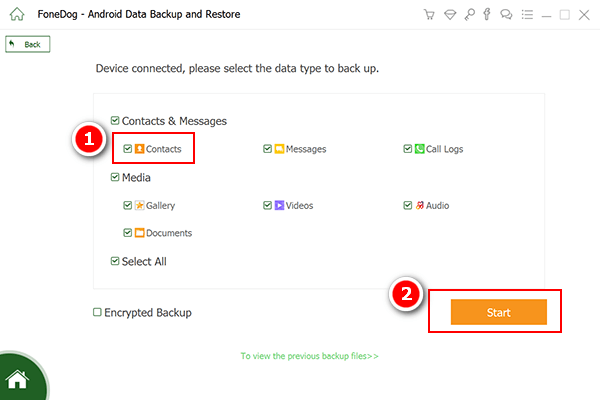
Elija los tipos de archivo de contactos para hacer una copia de seguridad - Paso 3
Hit Start para comenzar a realizar la copia de seguridad. No desconecte su teléfono de la computadora. La interrupción del proceso de respaldo puede conducir a la pérdida de datos.
Se le notificará una vez que se complete la copia de seguridad. La cantidad de archivos y el tamaño del archivo de copia de seguridad también aparecerá en la pantalla.
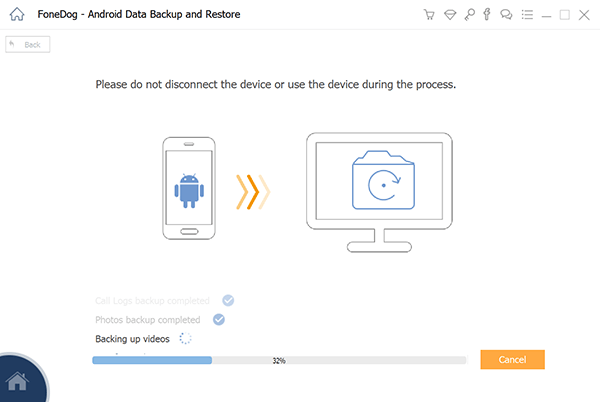
Inicie los contactos de respaldo desde su teléfono anterior - Paso 4
Después de haber creado con éxito una copia de seguridad con FoneDog Android Toolkit, puede continuar con la restauración en su teléfono Xiaomi. Aquí hay una guía paso a paso para hacer eso.
Ejecute FoneDog Android Toolkit y seleccione Android Data Backup and Restore en las opciones. Conecte su Xiaomi Mi MIX 2S a la computadora con su cable USB-C.

Conecte su Xiaomi Mi MIX 2S a la PC - 1
Haga clic en el botón Restaurar datos del dispositivo. Aparecerá una lista de archivos de respaldo disponibles. Elija la copia de seguridad que acaba de crear desde su teléfono anterior y presione Inicio.

Elija un archivo de respaldo de contactos del teléfono antiguo - 2
Verá una lista de tipos de archivos en la pestaña izquierda. Como tiene la intención de restaurar o transferir sus contactos a su nuevo teléfono, marque Contactos.
También puede marcar otros tipos de archivos. Cuando esté satisfecho, presione Restaurar. Haga clic en Aceptar para confirmar.
Una vez que se complete el proceso de restauración, puede verificar la aplicación Contactos de su MIX 2S para ver si sus contactos ya están allí.

Recupere su copia de seguridad de contactos del teléfono anterior - 3
Descargar libre Descargar libre
Este método es uno de los más fáciles que hay para realizar una copia de seguridad de sus contactos. No es necesario descargar ninguna aplicación o software, ya que esta característica está incorporada para todos los dispositivos Android. Para que esto funcione, debería haber agregado su cuenta de Google en su teléfono anterior.
Puede verificar si una cuenta ya se ha enlazado yendo a Configuración> Cuentas> Google. Si no ha agregado ninguno, ingrese su correo electrónico de Google para continuar. Si ya hay uno, puede continuar con los pasos a continuación.
1. En su teléfono antiguo, abra su aplicación Contactos.
2. Toque en Opciones y seleccione Combinar con Google.
3. En su Xiaomi MIX 2S, diríjase a Configuración> Cuentas> Google y luego ingrese su cuenta de Google.
4. Una vez que la cuenta de Google se haya agregado a su nuevo teléfono, asegúrese de que la sincronización para los contactos esté activada.
Una vez que sus contactos estén sincronizados, debería poder ver sus contactos a través de la aplicación Contactos de su Mi MIX 2S.
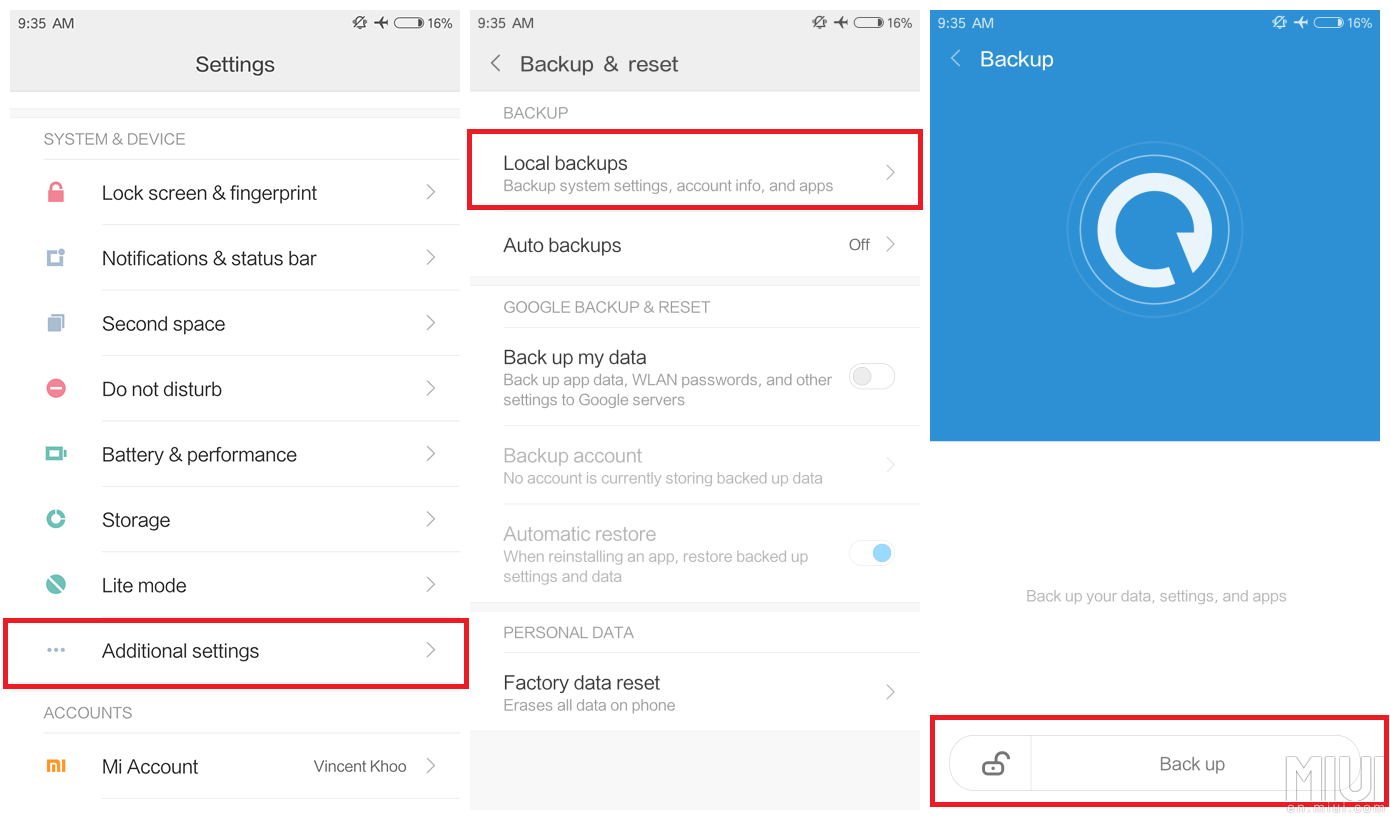
Esto es muy fácil de hacer, pero implica cargar sus contactos a su cuenta de Google. Si alguien más conoce su contraseña de la cuenta, esa persona puede acceder a sus contactos. Si la privacidad y la confidencialidad son de suma importancia para usted, este método puede no ser el mejor para usted.
La gente también leyó:
Android Data Backup para PC de FoneDog
Copia de seguridad de mensajes de Android a PC
Copia de seguridad y restauración de contactos de su teléfono anterior a Xiaomi Mi MIX 2S es fácil de hacer. Eso es mientras tengas FoneDog Android Toolkit para ayudarte. Intenta hacer una copia de seguridad de tus otros archivos para evitar la pérdida de datos en el futuro. Recuerde, las copias de seguridad deben hacerse regularmente. Usa el software, y no tendrás problemas.
En caso de que desee aprender más sobre cómo usar el software, puede leer más de nuestros artículos. El artículo relacionado como Transferir contactos de Android a Android, puedes restaurar contactos de Android a otro Android.
Esta es una guía de video simple que le muestra cómo hacer una copia de seguridad de los contactos de un teléfono antiguo y luego transferirlos a Xiaomi Mix 2S. Haga clic en el Video para mirar y usted beneficiará a la solución.
Comentario
Comentario
Respaldo y restauración de datos de Android
Proteger sus datos Android y opcionalmente restaurarlos a Android
descarga gratuita descarga gratuitaHistorias de personas
/
InteresanteOPACO
/
SIMPLEDificil
Gracias. Aquí tienes tu elección:
Excellent
Comentarios: 4.6 / 5 (Basado en: 79 El número de comentarios)